
Ha az USB flash meghajtó, az SD kártya vagy egy másik meghajtó nem működik megfelelően, az egyik lehetséges megoldás a meghajtó „tisztítása” és partícióinak eltávolítása. Ez kijavíthatja azokat a meghajtókat, amelyeket nem lehet formázni, vagy amelyek nem megfelelő kapacitást mutatnak.
ÖSSZEFÜGGŐ: A partíciók kezelése Windows rendszeren más szoftver letöltése nélkül
Ez a trükk törli azokat a partíciókat is, amelyeket normál eszközökkel nem lehet törölni, például a grafikusat Lemezkezelés lemez-particionáló eszköz beépítve a Windows rendszerbe. Az itt ismertetett folyamat teljesen törli a partíciós táblát egy lemezről, lehetővé téve, hogy újra biztonsági másolatot készítsen.
Figyelem : Ez a folyamat teljesen kitörli a kiválasztott teljes lemezt, ezért mindenképpen készítsen biztonsági másolatot a fontos fájlokról. Nagyon ügyeljen a helyes lemez megadására, különben véletlenül kitörölheti a rossz lemezt.
Első lépés: Parancssor indítása rendszergazdaként
Először el kell indítania a Parancssor ablakot rendszergazdaként. Windows 10 vagy 8.1 rendszeren kattintson a jobb gombbal a Start gombra (vagy nyomja meg a Windows Key + X billentyűkombinációt), és válassza a „Parancssor (rendszergazda)” lehetőséget.
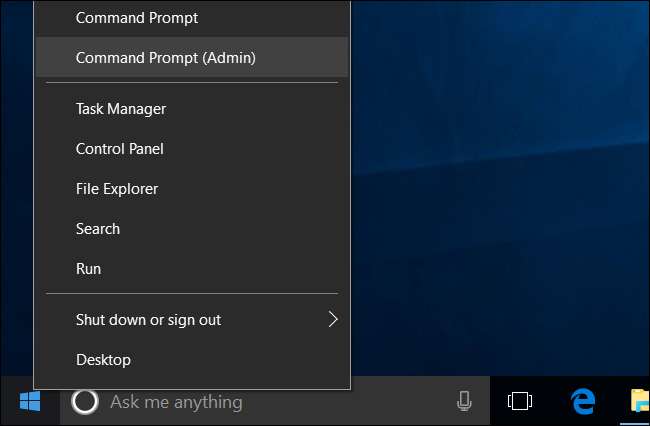
jegyzet : Ha az Energiafelhasználók menü Parancssor helyett a PowerShell üzenetet látja, akkor ez egy Alkotók frissítése a Windows 10 rendszerhez . Nagyon könnyű váltson vissza a Parancssor megjelenítésére az Energiafelhasználók menüben ha akarod, vagy kipróbálhatod a PowerShellt. Nagyjából mindent megtehetsz PowerShell amit megtehet a Parancssorban - beleértve a cikkben használt parancsot is -, és még sok más hasznos dolgot.
ÖSSZEFÜGGŐ: A parancssor visszahelyezése a Windows + X Power Users menübe
Windows 7 rendszeren nyissa meg a Start menüt, és keresse meg a „cmd” kifejezést. Kattintson a jobb gombbal a megjelenő „Parancssor” parancsikonra, majd válassza a „Futtatás rendszergazdaként” lehetőséget.
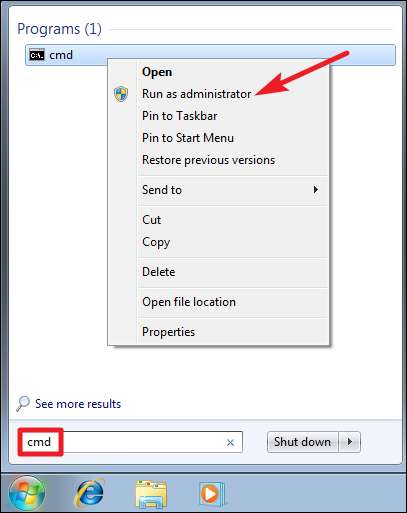
Második lépés: A „diskpart” segítségével tisztítsa meg a lemezt
Használjuk a
diskpart
parancsot a lemez tisztítására. A folytatás előtt ellenőrizze, hogy csatlakoztatta-e az USB flash meghajtót, SD-kártyát vagy bármilyen más megtisztítani kívánt meghajtót.
A diskpart eszköz elindításához írja be a következő parancsot a Parancssorba, majd nyomja meg az Enter billentyűt:
diskpart
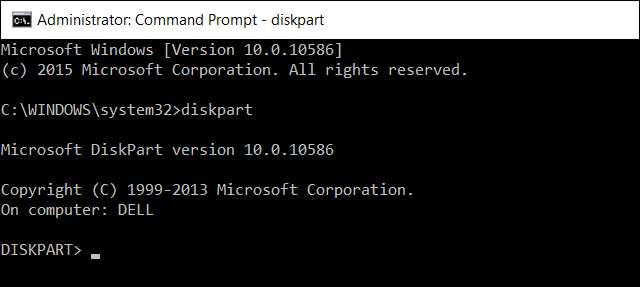
Figyelje meg, hogy a prompt a „DISKPART>” -ra változik, jelezve, hogy most parancsokat ad ki az eszköznek.
Ezután legyen
diskpart
listázza a számítógéphez csatlakoztatott lemezeket a következő parancs beírásával, majd az Enter megnyomásával:
listalemez
Vizsgálja meg a parancs kimenetét, hogy azonosítsa a megtisztítani kívánt lemez számát. Legyen itt nagyon óvatos! Ha rossz lemezszámot választ, akkor rosszul fogja megtisztítani a lemezt, és elveszítheti a fontos adatokat.
Az alábbi képernyőképen láthatjuk, hogy a „Disk 0” mérete 238 GB, a „Disk 1” pedig 14 GB. Tudjuk, hogy az adott USB meghajtónk mérete 14 GB. Ez azt mondja nekünk, hogy az 1. lemez a számítógéphez csatlakoztatott USB-meghajtó, a 0. lemez pedig a számítógép belső rendszer-meghajtója.

ÖSSZEFÜGGŐ: A partíciók kezelése Windows rendszeren más szoftver letöltése nélkül
Ha bármilyen problémája van a helyes lemezszám azonosításával, akkor a Lemezkezelés eszköz. Megmutatja a lemezek számát a Windows által hozzárendelt betűkkel együtt, megkönnyítve egy adott lemez azonosítását.
Amikor ismeri a kiválasztani kívánt lemez számát, írja be a következő parancsot, a # helyébe a fent meghatározott lemez számát. Ismét győződjön meg arról, hogy rendelkezik-e a megfelelő lemezszámmal.
válassza ki a lemez #
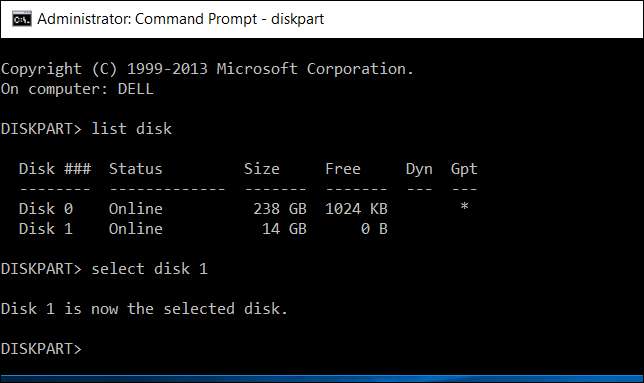
Miután kiválasztotta a lemezt, további parancsokat adhat ki a
diskpart
eszköz kerül végrehajtásra a kiválasztott lemezen. A kijelölt lemez partíciós táblázatának teljes törléséhez írja be a következő parancsot, majd nyomja meg az Enter billentyűt. Ne feledje, hogy ez a parancs teljesen megsemmisíti a lemezt, ezért győződjön meg arról, hogy minden fontos fájlt készített biztonsági másolattal.
tiszta
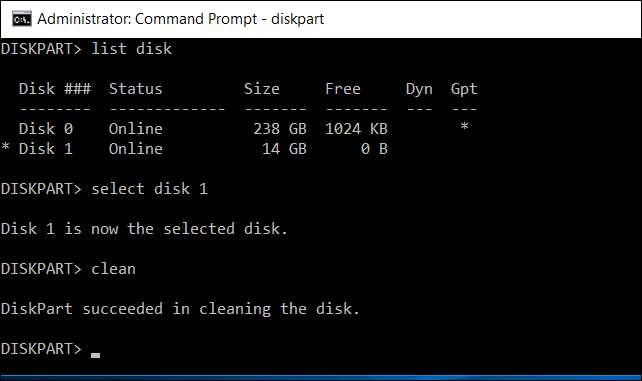
Ha minden megfelelően működik, megjelenik egy üzenet, amely szerint „A DiskPart sikeresen megtisztította a lemezt”. Most elkészült. A folytatáshoz zárja be a Parancssor ablakot.
Harmadik lépés: A lemez particionálása és formázása
Most már képesnek kell lennie a lemez inicializálására, particionálására és formázására a szokásos módon, a Windowsba beépített grafikus lemezkezelő eszköz használatával. Használhatná a
diskpart
parancsot, de valószínűleg könnyebb használni a grafikus felületet.
A Lemezkezelés elindításához Windows 10 vagy 8.1 rendszeren kattintson a jobb gombbal a Start gombra, és válassza a „Lemezkezelés” lehetőséget. Windows 7 rendszeren nyomja meg a Windows Key + R billentyűkombinációt, írja be a megjelenő Futtatás párbeszédpanelen a „diskmgmt.msc” szót, majd nyomja meg az Enter billentyűt.
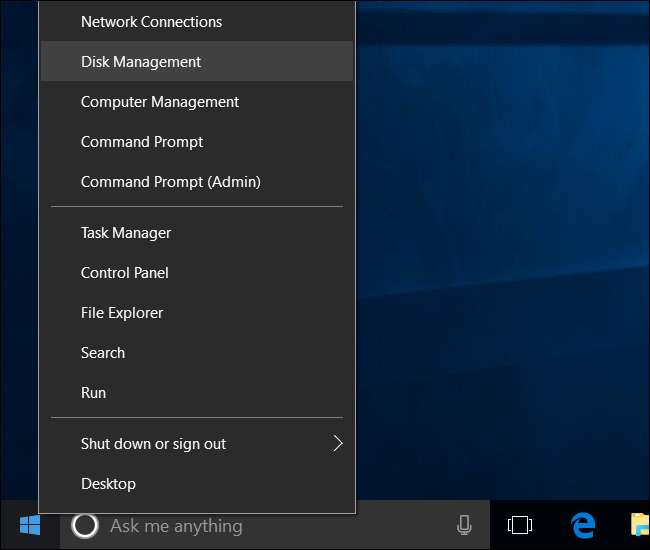
Látni fogja, hogy a lemezen nincsenek partíciók. Kattintson a jobb gombbal a fel nem osztott helyre, és válassza az „Új egyszerű kötet” lehetőséget, hogy partíciót hozzon létre a lemezen, és formázza a kívánt fájlrendszerrel. Alapértelmezés szerint a Windows egyetlen partíciót hoz létre, amely lefedi az egész meghajtót.
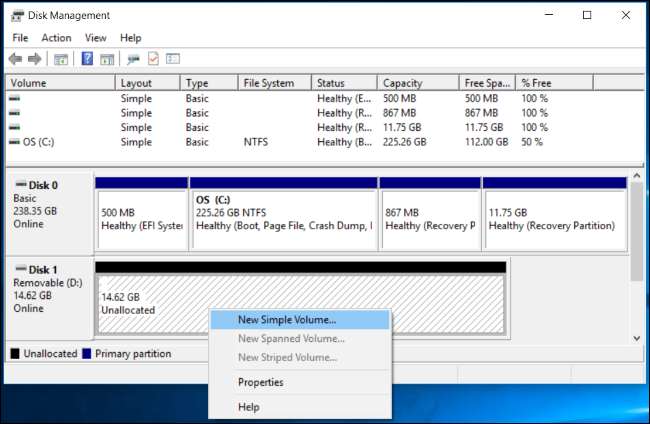
Ha ez a módszer nem működött - például ha sikeresen megtisztította a meghajtót, de úgy tűnik, hogy nem megfelelően működik, amikor megpróbálja particionálni, vagy ha
diskpart
nem látja a lemezt, vagy nem tudja tisztítani megfelelően - lehetséges, hogy a meghajtó fizikailag sérült, és már nem működik megfelelően. De a meghajtó „tisztításával”
diskpart
olyan megoldás, amely életre keltheti az egyébként töröttnek tűnő meghajtókat.







